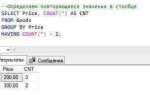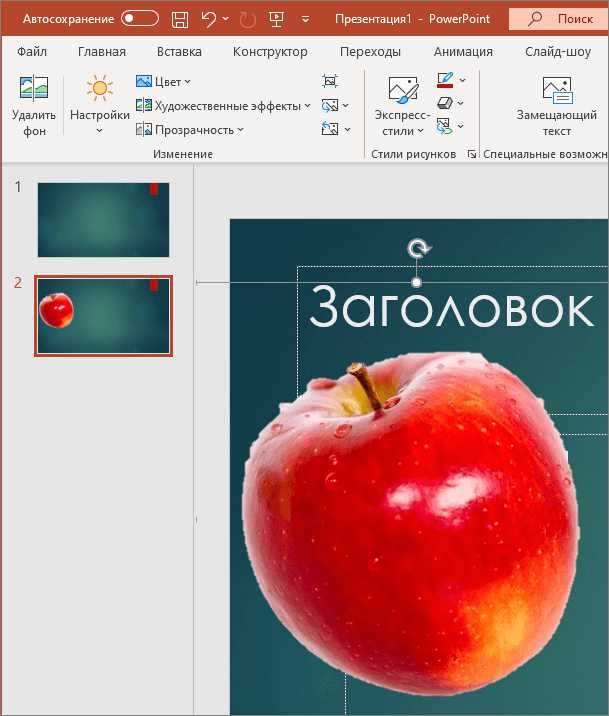
Для достижения эффекта прозрачности на изображении в HTML используется свойство opacity. Оно позволяет изменять степень видимости элемента, включая картинки, где значение от 0 (полностью прозрачный) до 1 (полностью непрозрачный). Однако это не всегда идеальное решение, если нужно работать только с фоном картинки, а не с её всеми элементами.
Если задача состоит в том, чтобы изменить прозрачность фона изображения, лучше воспользоваться форматом изображения с поддержкой альфа-канала, таким как PNG или WebP. Эти форматы позволяют задавать прозрачность пикселей в изображении без использования CSS, что дает более точный контроль над результатом. Для этого достаточно загрузить картинку в формате PNG с заранее подготовленным альфа-каналом.
Чтобы добиться плавной интеграции изображения с фоном страницы, можно использовать CSS-свойство background-image в сочетании с прозрачным фоном. Для этого, например, можно задать картинку как фоновое изображение для блока и настроить её прозрачность через rgba или hsla цветовые функции в CSS. В таких случаях важно учесть контекст, в котором используется изображение, чтобы не нарушить общую композицию.
Использование атрибута style для прозрачности изображения
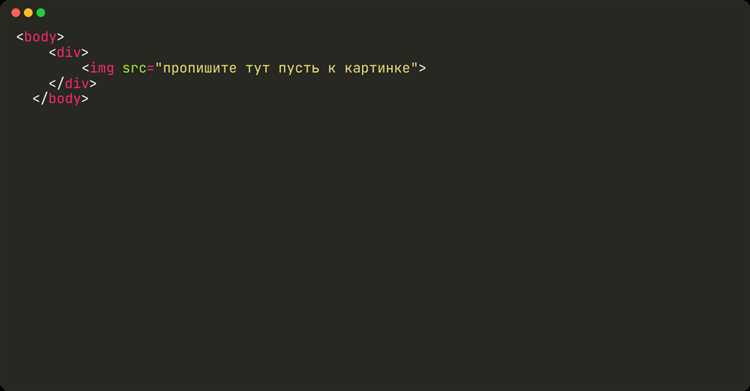
Для создания прозрачных изображений в HTML можно использовать атрибут style, задавая свойство opacity. Этот метод позволяет гибко контролировать степень прозрачности изображения прямо в коде без необходимости изменять сам файл изображения.
Чтобы задать прозрачность через атрибут style, необходимо указать значение opacity в диапазоне от 0 до 1, где 0 означает полную прозрачность, а 1 – полную непрозрачность. Например, чтобы сделать изображение полупрозрачным, можно использовать значение 0.5:
<img src="image.jpg" style="opacity: 0.5;">
Если нужно добавить плавный переход прозрачности, используется свойство transition. Например, можно настроить изменение прозрачности при наведении на изображение:
<img src="image.jpg" style="opacity: 1; transition: opacity 0.5s;" onmouseover="this.style.opacity='0.5';" onmouseout="this.style.opacity='1';">
При таком подходе изображение будет плавно становиться полупрозрачным при наведении курсора и возвращаться к полной непрозрачности при его уходе.
Важно учитывать, что при применении opacity ко всему элементу, включая изображение, затрагивается и его содержимое (например, текст или другие элементы). Если нужно сделать прозрачным только саму картинку, но оставить другие элементы непрозрачными, лучше использовать другой подход, например, CSS-фильтры или работу с фоном.
Применение свойства opacity в CSS для изображения
Свойство opacity в CSS используется для изменения прозрачности элементов, включая изображения. Это свойство принимает значения от 0 до 1, где 0 означает полную прозрачность, а 1 – полную непрозрачность. Значение в 0.5, например, сделает изображение полупрозрачным.
Для применения opacity к изображению достаточно добавить в CSS следующее правило:
img {
opacity: 0.5;
}Важно помнить, что opacity влияет на весь элемент, включая его содержимое. То есть, если изображение имеет текст или другие элементы, они тоже станут полупрозрачными. Для отдельных случаев можно использовать полупрозрачные фоны или обертки, чтобы только изображение стало прозрачным, а другие части оставались видимыми.
Если нужно динамически менять прозрачность, например, при наведении мыши, можно использовать псевдоклассы, такие как :hover:
img:hover {
opacity: 0.7;
}При этом важным моментом является то, что opacity также влияет на интерактивность элемента. То есть, если изображение слишком прозрачно, пользователи могут не заметить его или не смогут нажать на ссылку или кнопку, если они находятся внутри изображения. Для предотвращения подобных ситуаций лучше использовать значения от 0.7 до 1, чтобы сохранить удобство взаимодействия с элементами.
Для улучшения эффекта прозрачности можно комбинировать свойство opacity с другими свойствами CSS, например, transition для плавных изменений прозрачности:
img {
transition: opacity 0.3s ease-in-out;
}
img:hover {
opacity: 0.5;
}Этот подход позволит создать более плавные и привлекательные визуальные эффекты при изменении прозрачности.
Использование формата PNG с прозрачным фоном в HTML
Для использования изображения PNG с прозрачным фоном в HTML достаточно указать путь к файлу изображения в атрибуте src тега img. Важно, чтобы изображение было сохранено в формате PNG с прозрачностью, иначе прозрачность не будет работать.
Пример использования:
<img src="image.png" alt="Пример изображения с прозрачным фоном">При работе с PNG важно учитывать следующие моменты:
- Размер изображения. Изображения с прозрачным фоном, особенно высокого качества, могут быть большими по размеру, что влияет на время загрузки страницы. Для уменьшения размера файла стоит использовать инструменты для оптимизации PNG, такие как TinyPNG или ImageOptim.
- Поддержка браузеров. Современные браузеры, такие как Chrome, Firefox, Safari и Edge, полностью поддерживают PNG с прозрачностью. Однако, важно проверять совместимость с более старыми версиями браузеров, чтобы избежать возможных проблем.
Также можно использовать свойства CSS для изменения внешнего вида изображения с прозрачным фоном, например, для изменения размеров или добавления теней. Но важно помнить, что прозрачность PNG не изменяется через CSS, она остается фиксированной в самом изображении.
Заключение: использование PNG с прозрачным фоном – это удобный и эффективный способ работы с изображениями, которые должны плавно интегрироваться в дизайн веб-страницы. Однако стоит помнить о размере файлов и оптимизации изображений для лучшей производительности сайта.
Создание прозрачности через CSS-фильтры
CSS-фильтры предоставляют мощный инструмент для изменения визуальных эффектов элементов на веб-странице, включая регулировку прозрачности изображений и других объектов. Для создания эффекта прозрачности через фильтры используется свойство filter, которое позволяет применять различные графические эффекты, в том числе изменение прозрачности.
Для установки прозрачности через CSS-фильтры применяется фильтр opacity(). Этот фильтр изменяет прозрачность элемента, принимая значения от 0 (полностью прозрачный) до 1 (полностью непрозрачный). Например, чтобы сделать элемент полупрозрачным, достаточно установить значение 0.5.
Пример:
element {
filter: opacity(0.5);
}
Здесь элемент будет отображаться с 50% прозрачностью. Этот метод подходит для изображения, текста или любого другого блока. Важно понимать, что фильтр opacity влияет не только на фон, но и на все содержимое элемента, включая текст и другие вложенные элементы.
Если нужно изменить прозрачность только фона элемента, а не всего содержимого, можно использовать сочетание фильтра background-color с альфа-каналом и rgba. Однако в случае с фильтрами CSS, воздействие распространяется на весь элемент.
Совет: Важно учитывать производительность. Использование фильтров на больших или сложных элементах может замедлить рендеринг страницы, особенно на мобильных устройствах. Рекомендуется проверять влияние таких эффектов на скорость загрузки и плавность анимаций.
Вставка изображения с прозрачностью через тег
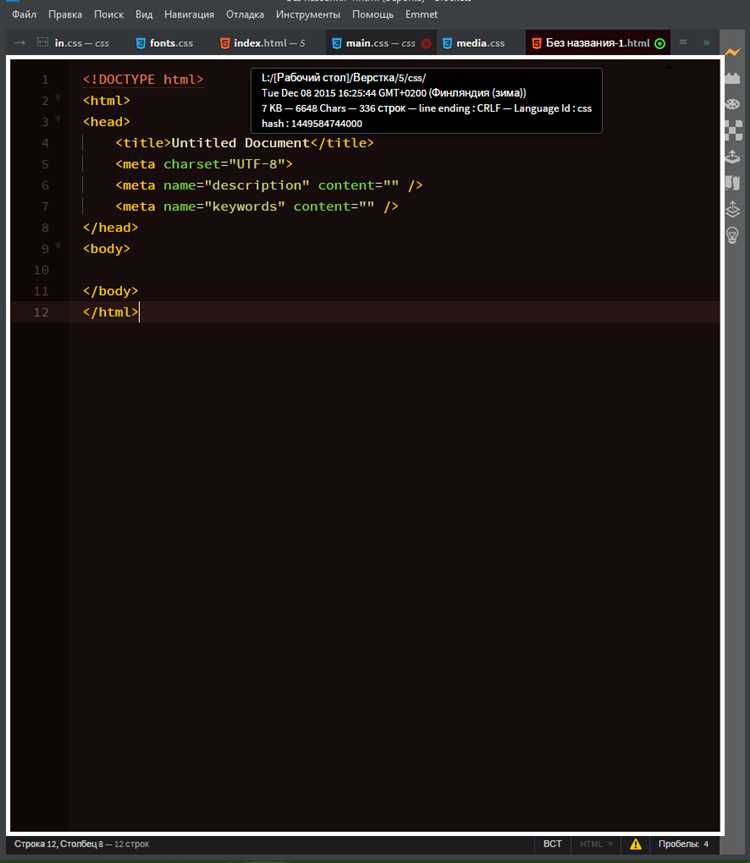
Для вставки изображения с прозрачностью в HTML используется формат PNG или SVG, так как эти форматы поддерживают альфа-канал – компонент, отвечающий за прозрачность. В отличие от формата JPEG, который не поддерживает прозрачность, PNG позволяет сохранять прозрачные пиксели в изображении.
Пример вставки изображения с прозрачностью:
<img src="image.png" alt="Прозрачное изображение">
В этом примере изображение будет отображаться с сохранением прозрачности. Если изображение в формате PNG с альфа-каналом, прозрачные участки будут корректно отображаться, не заполняясь фоном.
Если нужно дополнительно управлять прозрачностью изображения, можно использовать CSS свойство opacity. Например:
<img src="image.png" alt="Прозрачное изображение" style="opacity: 0.5">
Значение opacity в пределах от 0 до 1 регулирует степень прозрачности, где 0 – полностью прозрачное изображение, а 1 – полностью непрозрачное. Однако, стоит помнить, что это свойство влияет на все элементы изображения, включая его содержимое, что может привести к нежелательным эффектам.
Для более сложных случаев можно использовать SVG изображения. В SVG можно задавать прозрачность для отдельных элементов, таких как заливка или обводка, с помощью атрибутов fill-opacity или stroke-opacity.
Пример вставки SVG с прозрачностью:
<svg width="100" height="100"> <circle cx="50" cy="50" r="40" fill="blue" fill-opacity="0.5" /> </svg>
В этом случае только заливка круга будет полупрозрачной, что позволяет контролировать каждый элемент изображения отдельно.
Как сделать полупрозрачное изображение с помощью background-image
Для этого достаточно применить свойство background-image, указав путь к изображению, а затем использовать фильтр прозрачности, например, filter: opacity(0.5);, где 0.5 означает 50% прозрачности. Такой метод позволяет сохранить четкость изображения, не влияя на остальные элементы страницы.
Пример кода:
div {
background-image: url('image.jpg');
background-size: cover;
filter: opacity(0.5);
height: 300px;
}
Это применяет полупрозрачность только к фону, сохраняя непрозрачность содержимого элемента. Важно помнить, что свойство filter: opacity() влияет на весь элемент, включая текст и другие дочерние элементы. Поэтому, если необходимо оставить текст или другие элементы на фоне четкими, можно использовать комбинацию градиента и RGBA для фона.
Вместо применения фильтра можно использовать цвет фона с прозрачностью, если важно избежать воздействия на другие элементы. В таком случае вместо фильтра стоит использовать значение background-color с прозрачным цветом, например:
div {
background-image: url('image.jpg');
background-color: rgba(255, 255, 255, 0.5);
background-size: cover;
height: 300px;
}
Этот метод не изменяет саму прозрачность изображения, а накладывает полупрозрачный слой поверх фона. Также стоит помнить, что использование градиента в сочетании с background-image позволяет создавать более сложные визуальные эффекты. Это поможет добавить еще больше гибкости и возможностей при работе с фоном.
Интерактивные эффекты прозрачности на изображениях с JavaScript

JavaScript предоставляет множество возможностей для создания динамичных и интерактивных эффектов на изображениях, включая изменение прозрачности. Это позволяет добиться интересных визуальных эффектов, которые реагируют на действия пользователя, такие как наведение курсора или клик.
Для реализации таких эффектов используется свойство CSS opacity, которое можно динамически изменять с помощью JavaScript. Рассмотрим несколько вариантов интерактивных эффектов прозрачности:
- Эффект изменения прозрачности при наведении мыши
Этот эффект позволяет изменять прозрачность изображения при наведении курсора мыши. Для этого используется событие mouseover и mouseout, а также метод style.opacity для изменения прозрачности элемента:
document.getElementById('image').addEventListener('mouseover', function() {
this.style.opacity = 0.5;
});
document.getElementById('image').addEventListener('mouseout', function() {
this.style.opacity = 1;
});
- Плавное изменение прозрачности
Для плавного изменения прозрачности можно добавить анимацию с использованием transition в CSS и комбинировать её с JavaScript для динамических эффектов. Пример:
document.getElementById('image').addEventListener('mouseover', function() {
this.style.transition = 'opacity 0.5s ease';
this.style.opacity = 0.5;
});
document.getElementById('image').addEventListener('mouseout', function() {
this.style.opacity = 1;
});
- Изменение прозрачности по клику
Для изменения прозрачности по клику можно использовать событие click. Например, изображение становится полупрозрачным при одном клике и возвращается в исходное состояние при повторном:
document.getElementById('image').addEventListener('click', function() {
if (this.style.opacity == 1 || this.style.opacity == '') {
this.style.opacity = 0.5;
} else {
this.style.opacity = 1;
}
});
- Использование альфа-канала для эффекта исчезновения
Для более сложных эффектов исчезновения изображения можно использовать альфа-канал. С помощью setInterval или requestAnimationFrame можно постепенно изменять значение прозрачности, создавая эффект плавного исчезновения:
let opacity = 1;
let image = document.getElementById('image');
function fadeOut() {
if (opacity > 0) {
opacity -= 0.05;
image.style.opacity = opacity;
requestAnimationFrame(fadeOut);
}
}
image.addEventListener('click', fadeOut);
- Изменение прозрачности с учетом прокрутки страницы
Для изменения прозрачности в зависимости от прокрутки страницы можно использовать событие scroll. Пример, при котором изображение становится более прозрачным при прокрутке вниз:
window.addEventListener('scroll', function() {
let scrollPosition = window.scrollY;
let image = document.getElementById('image');
let opacityValue = 1 - (scrollPosition / 500);
image.style.opacity = Math.max(opacityValue, 0);
});
Для реализации таких эффектов важно учитывать производительность, особенно при работе с большим количеством элементов или анимациями. Использование requestAnimationFrame вместо setInterval позволяет обеспечить более плавную анимацию.
Вопрос-ответ:
Можно ли сделать картинку прозрачной только в определенных местах?
Чтобы сделать картинку прозрачной только в некоторых местах, можно использовать формат изображений с альфа-каналом, например, PNG. В таком изображении прозрачность уже определена в самих пикселях, и браузер будет отображать картинку с прозрачными областями. В HTML не существует способа напрямую управлять прозрачностью отдельных участков изображения, но с помощью CSS можно наложить на изображение полупрозрачный слой, используя такие эффекты, как `rgba()` в фонах или `mask-image`, если нужно изменить только часть картинки.
Какие форматы изображений поддерживают прозрачность в HTML?
Для прозрачности в HTML лучше всего использовать изображения форматов PNG, GIF и WebP. В отличие от JPEG, эти форматы поддерживают альфа-канал, который позволяет сделать части изображения прозрачными. PNG является самым популярным форматом для изображений с прозрачными областями. Применяя такой формат, можно быть уверенным, что прозрачность будет корректно отображаться во всех современных браузерах.